Sveiki laudis! Šodien es uzgāju tik foršu tīmekļa kameru programmu, ka ar prieku dalos tajā ar jums. Bet vispirms apskatīsim, kāpēc jūs meklējāt šādu programmu. Pieņemsim, ka esat iegādājies klēpjdatoru ar jau instalētu operētājsistēmu un vēlaties uzņemt fotoattēlu no tīmekļa kameras. Bet jūs to nevarat izdarīt, jo ne visās sistēmās Windows šāda programma ir instalēta pēc noklusējuma.
Lai sāktu, varat izlasīt rakstu un pēc tam turpināt lasīt šo rakstu. Šodien es jums pastāstīšu un sniegšu saiti, lai lejupielādētu ļoti vienkāršu programmu klēpjdatora tīmekļa kamerai. Šī programma ir krievu valodā, un to sauc Live WebCam. To var lejupielādēt no ŠĪS SAITES. Vai esat to lejupielādējis? Labi, instalēsim un palaidīsim to.
Tīmekļa kameras programma
Ja tīmekļa kamera jau ir ieslēgta, tīmekļa kameras programmatūrai jau vajadzētu darboties. Pēc palaišanas logā varēsiet redzēt, ka kamera darbojas. Paskatieties, kā ir ar mani, starp citu, es esmu uz ekrāna))) Kā redzat fotoattēlā, es rakstu rakstu un nekavējoties uzņemu ekrānuzņēmumus. Starp citu, jūs varat lasīt rakstus par šo vai.

Kā redzat, programmai ir ļoti laba funkcionalitāte. Izmantojot pogu Sākt, varat iestatīt intervālu, pēc kura pati programma uzņems attēlus no tīmekļa kameras. Un, ja veicat iestatījumus, varat norādīt, kur saglabāt attēlus. Lai to izdarītu, atveriet sadaļu Iestatījumi, un tur redzēsit attēlu saglabāšanas direktoriju. Personīgi es norādīju, ka programma visu saglabā darbvirsmā.

Ja nevēlaties meklēt, kur atrodas jūsu fotoattēli, varat noklikšķināt uz pogas Skatīt arhīvu, un pēc noklikšķināšanas uz tās tiks atvērta mape ar jūsu fotoattēliem. Iestatījumiem ir arī tādas funkcijas kā:
- Nefotografējiet, ja rāmis nav mainījies par (var izvēlēties procentuālo attiecību)
- Izveidojiet apakšdirektorijus pēc datuma
- Palaidiet minimizētā režīmā, startējot Windows
- Paziņojiet ar skaņu, uzņemot fotoattēlu.
Savā brīvajā laikā es vēlos jums ieteikt dažus rakstus, kas jau ir palīdzējuši daudziem, proti, par vai par.
Tas būtībā arī viss. Es domāju, ka tīmekļa kameras programma jums ļoti palīdzēja, un jūs man pateiksiet paldies, noklikšķinot uz sociālajām pogām, kas atrodas zem šī raksta. Varat arī pateikties man komentāros vai uzdot savus jautājumus. Visu to labāko!
Ar UV. Jevgeņijs Križanovskis
WebcamMax ir ērtākā un kvalitatīvākā aplikācija lielākajai daļai tīmekļa kameru, tāpēc to var instalēt datorā ar gandrīz jebkuru aprīkojumu. Lietderība ir lieliski piemērota, ja vēlaties klēpjdatorā bez maksas lejupielādēt kameru operētājsistēmai Windows 7/8/10 krievu valodā. Galu galā iestatīšana neaizņem laiku! Šīs programmatūras pārākums ir balstīts tikai uz daudzajām noderīgajām spējām un tās veiksmīgu kombināciju ar citām labi zināmām programmām, piemēram, Skype, ICQ, kopā ar Stickam, Yahoo, MSN utt.
Programmā WebcamMax ir liels funkciju kopums, un ir rīks dažādu veidu efektu ievietošanai, ar kuriem varat iepazīties un atlasīt vajadzīgos izstrādātāju lapā, kur jau ir sakārtotas vairāk nekā 1000 veidu. Tie ietver populārākās emocijzīmju kolekcijas, TV ekrānsaudzētājus, kā arī ārkārtīgi skaistus pārklājumus, kas īstenoti kā miglas un ūdens slānis.
Tikmēr Webcam Max savā saskarnē ir viena lietotājiem noderīga funkcija: automātiska aktivizēšana, kas darbojas pēc kustības sensora principa. Kad iekārtas redzes laukā nokļūst kustīgs objekts, nekavējoties tiek aktivizēta tīmekļa kamera. Pateicoties interesanto funkciju kopumam, šī aplikācija ir guvusi labu lietotāju apstiprinājumu, tāpēc WebcamMax patiešām var klasificēt kā pārdomātu un plaši izstrādātu programmu. Izmantojot šo utilītu, varat lietot video efektus attēliem, kas tiek pārraidīti reāllaikā.

Lai novērtētu visas šīs programmas priekšrocības, jums būs jālejupielādē un jāpalaiž instalācija datorā. Kad instalēšana būs veiksmīga, WebcamMax sniegs iespēju atlasīt datorā iepriekš instalētas programmas, kas atbalsta video saziņu. Tas viss ļaus izmantot visus pieejamos video efektus.
WebcamMax priekšrocības
- atjaunināta lietotāja izvēlne, saprotama pat iesācējam;
- iespēja izvēlēties krievu valodu;
- integrācija ar citām programmām;
- lietderības pieejamība un vienkāršība.
Ir vērts pievērst uzmanību šādām Webcam Max funkcijām:
- Ātrs sākums;
- atbalsts visai Windows līnijai;
- optimizēti algoritmi;
- pilnīga saderība ne tikai ar visām zināmajām programmām, bet arī "konfliktu" neesamība ar līdzīgu programmatūru;
- Ja vēlaties, varat norādīt gan krievu, gan jebkuru citu valodu.
Ja interesē ērts un kvalitatīvs darbs ar webkameru, tad WebcamMax noderēs. Lietderība nodrošinās lietotājam iespēju ērti apstrādāt visas uz video komunikāciju orientētās lietojumprogrammas savā datorā. Webcam Max ir tik daudzpusīga, ka tā var darboties ar iebūvētajām klēpjdatoru kamerām, kā arī ar tām, kas ir pievienotas ārēji, izmantojot USB portus. Un tas vēl nav viss! Šī programma var jūs patiesi pārsteigt, jo kameras esamība tai nav vissvarīgākā lieta, tā darbosies arī bez tās! Šajā gadījumā (pēdējā gadījumā) jebkura standarta atskaņotājā atvērtā video secība var tikt mainīta.
Webcam ideoloģija ir balstīta uz to, ka tā galvenokārt ir paredzēta izklaidei. Tas viegli izskaidro lielu skaitu vizuālo efektu un animāciju, kas saistīti ar sejas formas maiņu, jebkādiem galvas un matu aksesuāriem, kas padarīs jūsu attēlu daudz jautrāku un smieklīgāku.
Šajā gadījumā lietotājam nav jāpielāgo efekti individuālajai sejas kontūrai, programma to visu izdarīs automātiski un radīs izcilu gala rezultātu. Vizuālo efektu pielāgošana notiek pilnībā saskaņā ar veselo saprātu un loģiku: galvā vāciņš, acīs saulesbrilles. Ir iespējams arī patstāvīgi mainīt pārklājamo objektu izmērus.

Kā iespējot krievu valodu?
Lai sāktu, teknē (netālu no datora pulksteņa atrašanās vietas) atrodiet programmu WebcamMax, noklikšķinot uz programmas ikonas, dodieties uz sadaļu “Opcijas”. Nākamais solis ir mainīt parametru “angļu valoda” uz “krievu” un apstiprināt izvēli ar atbilstošo pogu. Interfeisam vajadzētu mainīties uz krievu valodu.
WebcamMax 8.0.7.8
WebcamMax lejupielāde bez maksas krievu valodā Webcam Max
WebcamMax ir viens no visnoderīgākajiem tīmekļa kameru rīkiem. Programmas popularitāte ir saistīta ar tās bagātīgajām iespējām un mijiedarbību ar Skype, ICQ, kā arī Stickam, Yahoo, MSN un daudziem citiem. Programmu var atrast saitē lapas apakšā.
WebcamMax ir daudzpusība, tostarp iespēja pievienot lielu skaitu efektu - izstrādātāja vietnē šodien ir pieejamas vairāk nekā tūkstoš iespēju lejupielādei. Starp visatbilstošākajiem emocijzīmju komplektiem, TV ekrānsaudzētāji, neparasti efekti miglas un ūdens virsmas veidā. Turklāt, Tīmekļa kameras maks ir interesanta funkcija, kas automātiski ieslēdz kameru, kad objektīvs nosaka kustību.
Lietderība ir ļoti pieprasīta lietotāju vidū, tā pamatoti tiek uzskatīta par vienu no vismodernākajām un daudzfunkcionālajām. Pat ja nav īstas kameras, apraidei izmantotajai tīmekļa kamerai varat lietot jebkādus video efektus. Šādi efekti tiek pievienoti uzreiz pēc attēla saņemšanas.
Programmas lietošana ir ļoti vienkārša, jums vienkārši nepieciešams lejupielādēt Webcam Max, instalējiet to. Tūlīt pēc tam lietotājs varēs piekļūt lietojumprogrammu sarakstam, ar kurām varat instalēt video ziņojumu. Jums vienkārši jāatzīmē tās programmas, kas ir pieejamas jūsu datorā, Webcam Max automātiski uztvers attēlu saziņas laikā. Lietojot utilītu, attēlam varat pievienot parakstus, animācijas, atlasītos efektus un izmantot citas izstrādātāja piedāvātās funkcijas.
WebcamMcirvis krievu pilnā versija piedāvā lietotājiem šādas priekšrocības:
- intuitīvs interfeiss, ar kuru var rīkoties pat iesācējs;
- programma ir bezmaksas;
- ir atbalsts krievu valodai;
- jūs varat strādāt vairākās lietojumprogrammās.
Starp lietderības funkcijām ir jāatzīmē:
- interfeisa daudzpusība;
- saderīgs ar jebkura veida Windows OS;
- analogu trūkums;
- nav konfliktu starp utilītu un datora programmatūru un citām instalētajām lietojumprogrammām;
- daudzvalodu, krievu valodas atbalsts.
Webcam Max ir lieliska iespēja ērtam, vienkāršam darbam ar tīmekļa kamerām. Funkcionalitāte, lietošanas ērtums, bezmaksas lejupielāde - utilīta būs lielisks papildinājums ērtam darbam ar daudzām lietojumprogrammām.
Tīmekļa kameras jau sen ir kļuvušas par neatņemamu saziņas sastāvdaļu internetā.
Tomēr, lai izmantotu visas viņu sniegtās iespējas, jums ir jābūt īpašai programmai.
Šodienas pārskatā mēs apskatīsim dažādas tīmekļa kameru programmas, kas ļauj pilnībā izmantot visas šīs ierīces noderīgās funkcijas.
salīdzināšanas tabula
Lasi arī: TOP 12 labākās tīmekļa kameras ar labu attēla kvalitāti tiešsaistes saziņai un straumēšanai

Šai programmai ir laba funkcionalitāte, kā rezultātā tā ir saņēmusi atzinību liela skaita lietotāju vidū.
Ar tās palīdzību jūs varat uzņemt gan fotoattēlus, gan video, pat automātiskajā režīmā, kurā lietotāja klātbūtne nemaz nav nepieciešama.
Viss, ko tīmekļa kamera ieraksta, izmantojot šo, tiek saglabāts atsevišķā failā, kuru var apskatīt jebkurā laikā.
Turklāt Live WebCam ļauj reāllaikā skatīt visu, kas tiek ierakstīts.
Lai saglabātu kadrus, programma izmanto izplatītākos formātus - JPEG un PNG, kā arī izmanto video satura saspiešanu, izmantojot cilpas ierakstīšanu.
LejupielādētD-skata CAM
Lasi arī: TOP 12 labākās IP kameras mājas vai biroja videonovērošanai | Pašreizējo modeļu apskats 2019. gadā

Programma no plaši pazīstamā uzņēmuma D-Link ir absolūti bezmaksas, atbalsta krievu valodu un tai ir plaša funkcionalitāte.
Starp dažādiem iestatījumiem ir ierakstīšana pēc lietotāja noteikta grafika, kā arī Smart Guard palaišanas izvēlne, kurā ir dažādu notikumu un darbību iestatījumi.
Vērts atzīmēt, ka šī aplikācija spēj strādāt ar vairākām kamerām vienlaicīgi un ļauj skatīt video materiālu no jebkuras no tām konkrētam pasākumam.
Iestatījumos varat norādīt serveri, kurā tiks glabāti visi arhivētie ieraksti un kuram var piekļūt, lai skatītu jebkuru no tiem.
Ir iespējams pielāgot ekrāna izvēlni, kurā ir , fons un logā redzamā informācija.
LejupielādētAktīvā tīmekļa kamera
Lasi arī: TOP 15 bezmaksas programmas video ierakstīšanai ar skaņu no ekrāna

Šī daudzfunkcionālā programma tiek uzskatīta par vienu no labākajām darbam ar tīmekļa kamerām.
Starp pieejamajām funkcijām ir kustības sensora ierakstīšana.
No pievienotajām ierīcēm tiek atbalstītas lokālās kameras, kas savienotas ar datoru, izmantojot USB portu, tīkla kameras ar IP interfeisu un attālās kameras.
Lai izmantotu pēdējo, attālajā datorā jābūt instalētai Active WebCam programmas kopijai.
Iestatījumos varat izvēlēties gan video uzņemšanas metodi, gan ierīci, ar kuru tas notiks.
Turklāt jūs varat pielāgot attēla izšķirtspēju un izvēlēties skaņas avotu.
Uz cilnes "Kompresija" varēsiet norādīt tā procentuālo daudzumu, taču atcerieties, ka jo vairāk attēls tiks saspiests, jo mazāk informācijas tiks saglabāts, un pati kvalitāte atstās vēlama.
Tā pati cilne nodrošina iespēju saspiest un ierakstīt.
Paragrāfs "Kustība" ļauj aktivizēt un konfigurēt kustības sensoru tā, lai tas nedarbotos velti, vēlreiz aktivizējot videoklipa ierakstīšanu.
LejupielādētXeoma
Lasi arī: TOP 15 labākie bezmaksas audio redaktori krievu un angļu valodā: lejupielādējiet un rediģējiet!

Ar šīs programmas palīdzību jūs varat izveidot augstas kvalitātes videonovērošanu pats un ar minimālu laiku un naudu.
Kad palaižat to pirmo reizi, Xeoma sāk automātisku ar jūsu datoram pievienoto kameru meklēšanu – gan tīmekļa kamerām, gan citām.
Ja meklēšana ir neveiksmīga, jebkurā laikā varat pievienot jaunu, izmantojot iestatījumus, iestatījumu logā noklikšķinot uz ikonas “+”.
Šīs izvēlnes poga atrodas programmas darba loga apakšējā kreisajā daļā.
Turklāt ir iespējams pievienot nejaušu pasaules kameru, kurai piekļuvi atļauj tās īpašnieks. Šī funkcija ļauj jums redzēt, kas notiek jebkurā citā planētas pilsētā.
Pievienojot jaunu kameru, tiek atvērts asistenta informācijas logs, kurā ir rūpīgi aprakstīti visi šīs procedūras posmi.
Visas instalētās un atrastās kameras pēc tam tiks parādītas programmas galvenajā logā.
Šī loga apakšējā labajā stūrī ir palīdzības ikona, uz kuras noklikšķinot jūs varat iegūt jebkuru jūs interesējošo informāciju ne tikai par pašu programmu un tās iespējām, bet arī lasīt dažādus rakstus par šo tēmu.
Novietojot peles kursoru virs kādas no pieejamajām ikonām, tiek parādīts informācijas logs ar šī izvēlnes vienuma aprakstu, tāpēc būs diezgan viegli saprast to mērķi.
LejupielādētES spiegoju
Lasi arī: Kā izgriezt skaņu no videoklipa: divas vienkāršas metodes ar soli pa solim sniegtām instrukcijām + papildu celiņa izvilkšana no YouTube
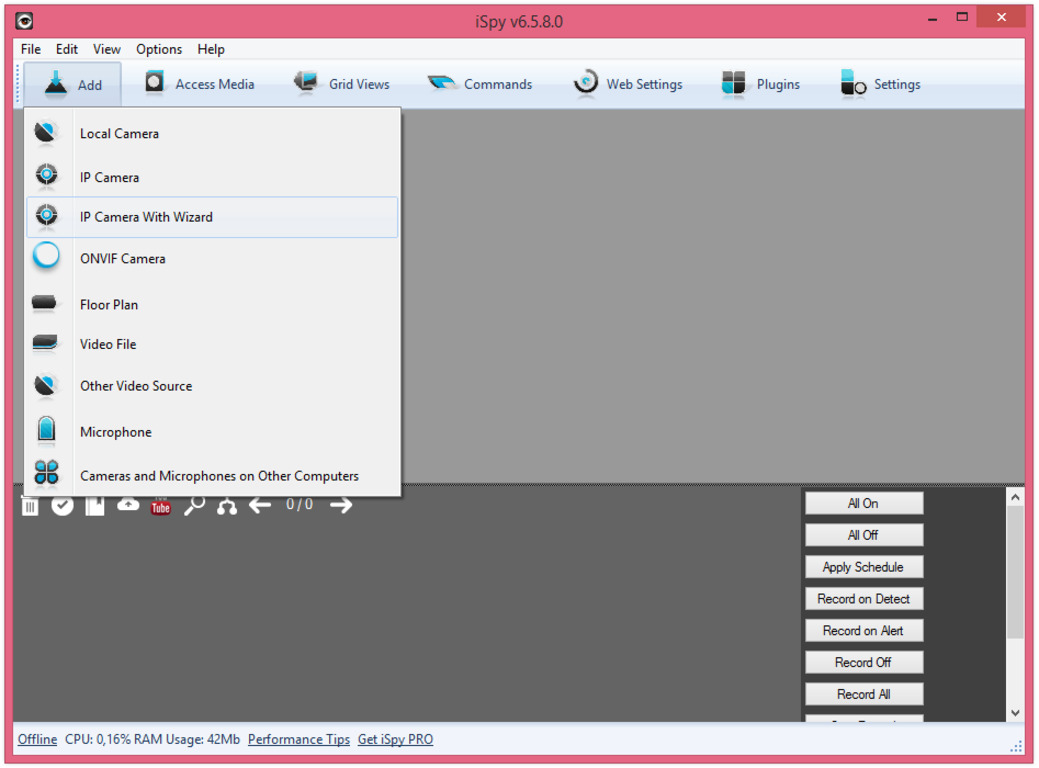
Programma ir vienkāršs, bet diezgan funkcionāls rīks novērošanas video veidošanai, kas ietver arī ierakstītā materiāla audio pavadījumu.
Novērošanai varat viegli pievienot gan tīmekļa kameru, gan IP kameru, kuras uzstādīšanu var veikt, izmantojot iebūvēto vedni.
Turklāt jums tiek dota iespēja parādīt stāva plānu, kur ir uzstādīta kamera, atskaņot ierakstīto materiālu vai ierakstīt no .
Pievienojot jaunu video avotu, jūs iegūsit lielu skaitu dažādu iestatījumu, tostarp attēla pārveidošanu, kadru ātrumu un mikrofona savienojumu.
Programmai ir kustību detektora iestatīšanas funkcija, kurai ir iebūvēts algoritmu saraksts objekta kustības noteikšanai.
Programma ļauj arī aktivizēt brīdinājuma funkciju.
Ja vēlaties, esošo kameru ierakstīšanu var aktivizēt gan ar kustības sensoru, gan ar trauksmes signālu, kā arī var regulēt saglabātā video materiāla kvalitāti un tā formātu.
LejupielādētIP kameru skatītājs
Lasi arī: TOP 15 labākie mikrofoni: labas skaņas izvēle straumju ierakstīšanai un ikdienas saziņai | 2019 +Atsauksmes

Izmantojot šo lietojumprogrammu, jūs varat viegli izveidot videonovērošanas sistēmu un skatīt video gan no tīmekļa kameras, gan tīmekļa kameras.
Lai vienlaicīgi uzraudzītu vairākus objektus, programma atbalsta vienlaicīgu darbu ar vairākām kamerām, kas savienotas vai nu ar IP adresi, vai caur datora USB portu.
IP Camera Viewer iestatījumos var iestatīt dažādus video signāla parametrus, kā arī palielināt attēlu, izmantojot digitālo tālummaiņu.
Paralēli attēla ierakstīšanai programma ļauj saglabāt skaņu, tomēr šīs funkcijas īstenošanai nepieciešama speciāla kamera vai atsevišķs mikrofons.
Instalējiet un izmēģiniet šo aplikāciju, kas nav daudz zemāka par dārgu profesionālo aprīkojumu videonovērošanas organizēšanai.
LejupielādētDroid kamera
Lasi arī: TOP 12 labākās ārējās skaņas kartes (audio saskarnes) | Pašreizējo modeļu vērtējums 2019. gadā

Droid Cam darba logs
Šī mazā programma ļaus izmantot ierīci kā tīmekļa kameru interneta saziņai.
Savienojums starp datoru un tālruni tiek veikts, abās ierīcēs instalējot divas šīs programmas daļas, un savienojums tiek izveidots, izmantojot USB kabeli vai izmantojot Wi-Fi moduli.
Izmantojot šo lietojumprogrammu, jūs varat ne tikai pārvērst savu viedtālruni par pilnvērtīgu tīmekļa kameru, bet arī pielāgot tā izšķirtspēju.
Papildus iestatījumos var izmantot telefona zibspuldzi un pietuvināšanas/tālināšanas funkciju, kā arī regulēt spilgtumu un kontrastu.
LejupielādētCyberlink YouCam
Lasi arī: TOP 15 labākās programmas balss tembra maiņai tiešsaistē | 2019. gads

Programma ļauj uzņemt un ierakstīt video, izmantojot pievienotu tīmekļa kameru.
Starp dažādām funkcijām ir arī vizuālo efektu pārklājums, kuru aplikācijā ir diezgan daudz.
Videonovērošanas iestatījumos var aktivizēt ierakstīšanu tikai tad, kad tiek konstatēta kustība, kā arī nepārtrauktu vai palēninātu ierakstu.
Programma var arī automātiski nosūtīt automātiskus paziņojumus uz adresi.
Tajā pašā sadaļā varat iestatīt datumu un laiku, kad ir jāpārtrauc ierakstīšana.
Ir arī iestatījumi pašreizējā video uzlabošanai, kuros var iestatīt automātisku fona apgaismojumu, panākt labāku asumu vai samazināt troksni.
Papildu opcijās jūs redzēsit visaptverošāku attēla iestatījumu kopu, kas saistīta ar instalēto tīmekļa kameru.
Kā redzat, programma ir diezgan interesanta, un tās izstrādes laikā nevajadzētu rasties grūtībām, jo tā pilnībā atbalsta krievu valodu.
LejupielādētWeb kameras monitors

Šī programma ir paredzēta videonovērošanai, izmantojot parasto, kas savienots ar datoru.
Tās iestatījumos ir iekļauta iespēja sūtīt ziņojumus, kad ierīces sasniedzamībā tiek konstatēts kāds troksnis vai kustība.
Ja notiek kustība, programma sāk ierakstīt video un arī izveido video, kas nekavējoties tiek nosūtīti kopā ar paziņojumu pa pastu.
Turklāt jūs varat iestatīt ieraksta sākumu un beigas noteiktā laika periodā, kas dažkārt arī ir ļoti noderīgi.
Izveidotos video nepieciešamības gadījumā var saglabāt FTP serverī.
.Šī programma var arī automātiski uzņemt un nosūtīt iegūto attēlu drukāšanai.
Programma spēj ierakstīt, kad tiek konstatēta kustība, un lietotājs var rediģēt izveidoto video saturu.
Strādājot pie saglabāta video, attēlam iespējams pielietot dažādus specefektus, kā arī pārklāj skaņu un tekstu turpmākai publicēšanai dažādos sociālajos tīklos.
LejupielādētProgrammas ManyCam darba logs
Izmantojot šo mazo programmu, varat iegūt vairāk no savas tīmekļa kameras.
Viens no svarīgākajiem ir tā izmantošana dažādās interneta saziņas programmās, piemēram, ICQ un.
Turklāt programma ļauj ierakstīt un pārklāt dažādus ierakstīto videoklipu fonus.
Izmantojot šo funkciju, varat viegli radīt ilūziju, ka ieraksts veikts no dažādām vietām visā pasaulē.
Lai varētu izmantot lielāku skaitu dažādu efektu, apmeklējiet izstrādātāju, kur tie ir brīvi pieejami un sadalīti dažādās kategorijās.
Papildus fona attēla maiņai varat arī pārklāt tekstu, pašreizējo datumu un laiku, kā arī visa veida animētus attēlus un logotipus.
Šīs programmas svarīga priekšrocība ir iespēja pārslēgt esošo tīmekļa kameru uz datora darbvirsmu, ļaujot saziņas laikā parādīt sarunu biedram visu, kas tajā notiek.
Lai pilnībā izbaudītu tīmekļa kameras priekšrocības, kamera ir jālejupielādē datorā. Šī lietojumprogramma ļaus jums uzņemt skaistus pašbildes un uzņemt augstas kvalitātes video.
Programma ļauj izmantot kameru neatkarīgā režīmā fotoattēlu un video uzņemšanai. Šajā gadījumā datora vai klēpjdatora ekrāns tiks izmantots kā skatu meklētājs. Tajā varat novērtēt leņķa panākumus, apgaismojuma atbilstību, krāsu piesātinājumu un citus parametrus, lai iegūtu labu fotoattēlu. Izvēlieties fotoattēlu saglabāšanas formātu (jpg, png, gif un citi).

Šeit redzamā efektu kamera ļauj saviem attēliem piemērot mākslinieciskus stilus. Starp viņiem:
- Emocijas;
- Izkropļojumi;
- Maskas;
- ietvars;
- Uzlīmes;
- Un citi.

Padariet savus kadrus interesantākus un skaistākus tikai ar pāris klikšķiem. Izvēlieties kādu no ērtās filtru galerijas, un izmaiņas nekavējoties tiks parādītas ekrānā. Apvienojiet vairākus sākotnējos iestatījumus, lai iegūtu vēlamo attēlu.
Ir pilnīga integrācija ar visiem populārajiem tūlītējās ziņojumapmaiņas pakalpojumiem, kas atbalsta videozvanus. Tas nozīmē, ka jūs varat sazināties ar efektiem tajos, tas ir, jūsu sarunu biedrs redzēs jūs pārveidotā formā. Lai to izdarītu, jums vienkārši jāizvēlas YouCam kā ierīce, nevis tīmekļa kamera. Ir balss maiņas funkcija.
Video apskats par CyberLink YouCam kameru
Ekrānuzņēmumi


Yukam sistēmas prasības
OS: Windows 7/8/10
RAM: 4 GB
Centrālais procesors: Intel Core i5-3360M vai AMD A8-5600K
Versija: 7.0.2316
Veids: multivide
Izdošanas datums: 2017
Izstrādātājs: CyberLink Corp
Platforma: PC
Publikācijas veids: galīgs
Interfeisa valoda: krievu
Medicīna: nav nepieciešams
Izmērs: 462 MB
Efektu kameras instalēšana datorā
- Palaidiet instalācijas failu
- Instalējiet programmu vēlamajā vietā
- Palaidiet programmas
- Ģenerējiet atslēgu, izmantojot keygen no ielāpu mapes
- Instalējiet kreka no rus mapes
- Sāciet lietot.






